苹果手机怎么传输数据
使用“快速开始”功能(推荐)
-
适用条件:iOS 11及以上版本,两部手机需靠近且开启蓝牙和Wi-Fi。
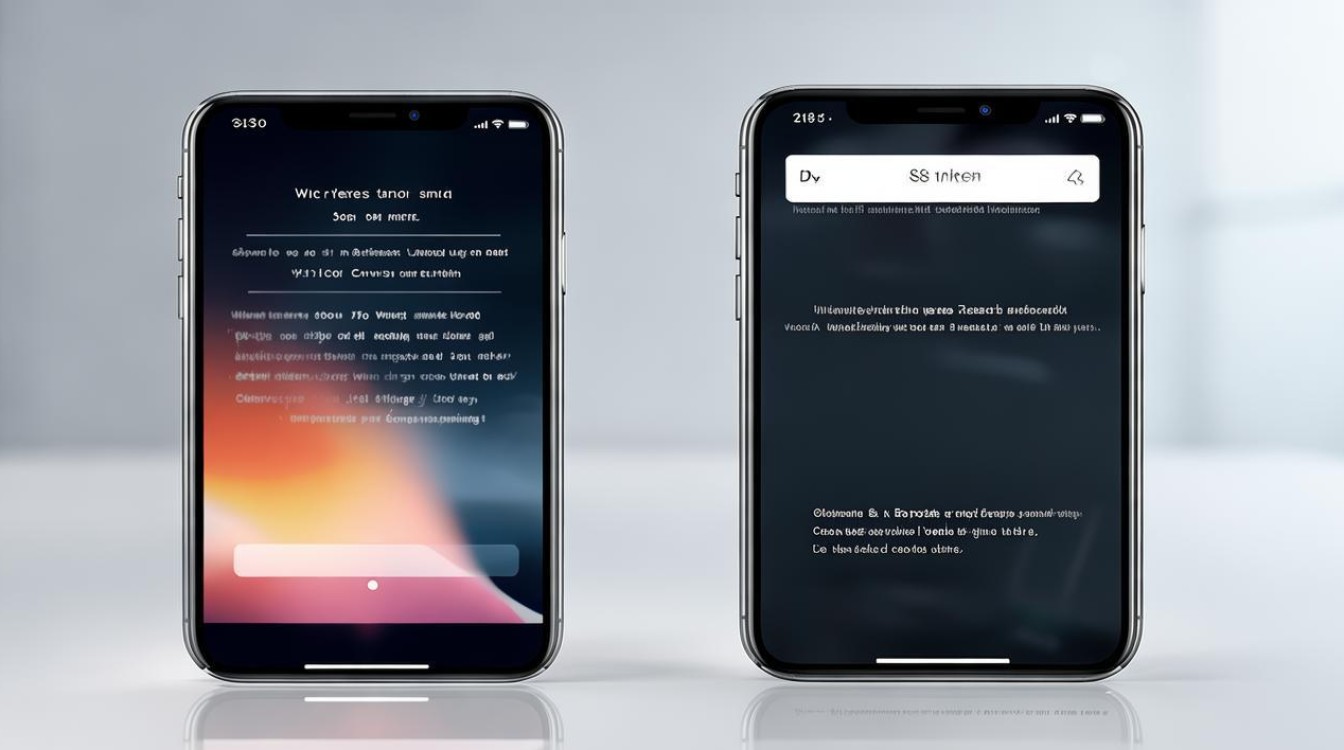
-
操作步骤
- 旧手机操作:进入“设置”→“通用”→“传输或还原iPhone”,点击“开始传输”,屏幕将显示二维码。
- 新手机操作:开机后进入设置向导,选择“从iPhone传输数据”,用旧手机扫描新手机上的二维码。
- 选择数据:新手机会列出可传输的数据类型(如照片、联系人、应用等),勾选后点击“继续”开始传输。
- 完成设置:传输完成后,新手机会自动完成基础设置,数据直接迁移至对应应用中。
-
优点:操作简单、速度快,支持全类型数据迁移(包括App布局、壁纸等)。
-
注意事项:传输时保持两部手机靠近,确保Wi-Fi稳定;电量建议高于50%。
通过iCloud备份与恢复
-
适用条件:需要网络环境,适合旧手机不在身边或需长期备份的用户。
-
操作步骤
- 备份旧手机:进入“设置”→“[Apple ID]”→“iCloud”→“iCloud备份”,点击“立即备份”。
- 恢复新手机:开机后选择“从iCloud备份恢复”,登录Apple ID并选择最新备份文件。
-
优点:数据存储在云端,安全性高,适合跨设备同步。
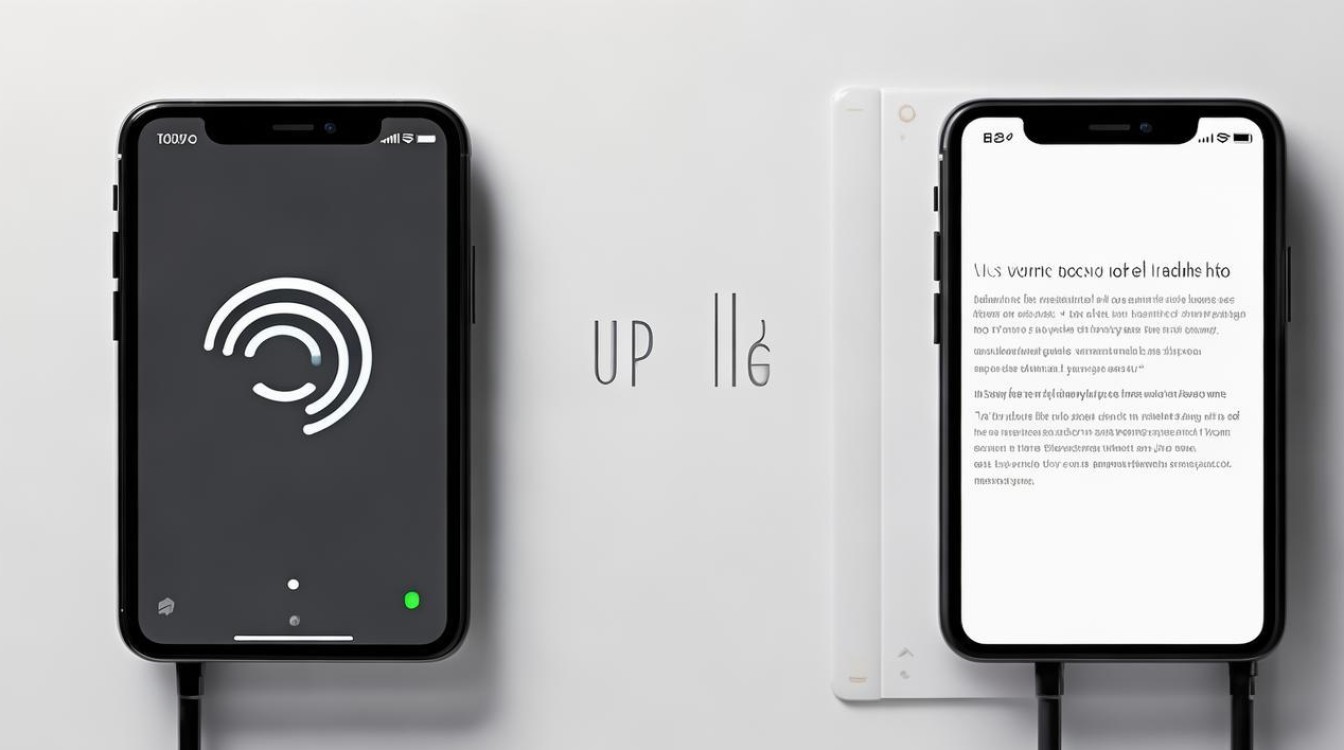
-
注意事项:需确保iCloud存储空间充足(免费5GB,可付费扩容);备份和恢复速度受网络影响。
使用iTunes/Finder备份与恢复(需电脑)
-
适用条件:数据量大、无网络或需加密备份的用户。
-
操作步骤
- 备份旧手机:用数据线连接旧手机与电脑,打开iTunes(Windows)或Finder(Mac),选择“立即备份”(建议加密以保存密码和健康数据)。
- 恢复新手机:连接新手机至同一台电脑,选择“恢复备份”,勾选旧手机的备份文件。
-
优点:支持全量数据恢复,包括App数据、健康记录等。
-
注意事项:需安装最新版iTunes/Finder;备份文件占用电脑存储空间较大。
手动传输特定数据
-
照片与视频:使用“iCloud照片”同步或AirDrop直传(无需网络)。
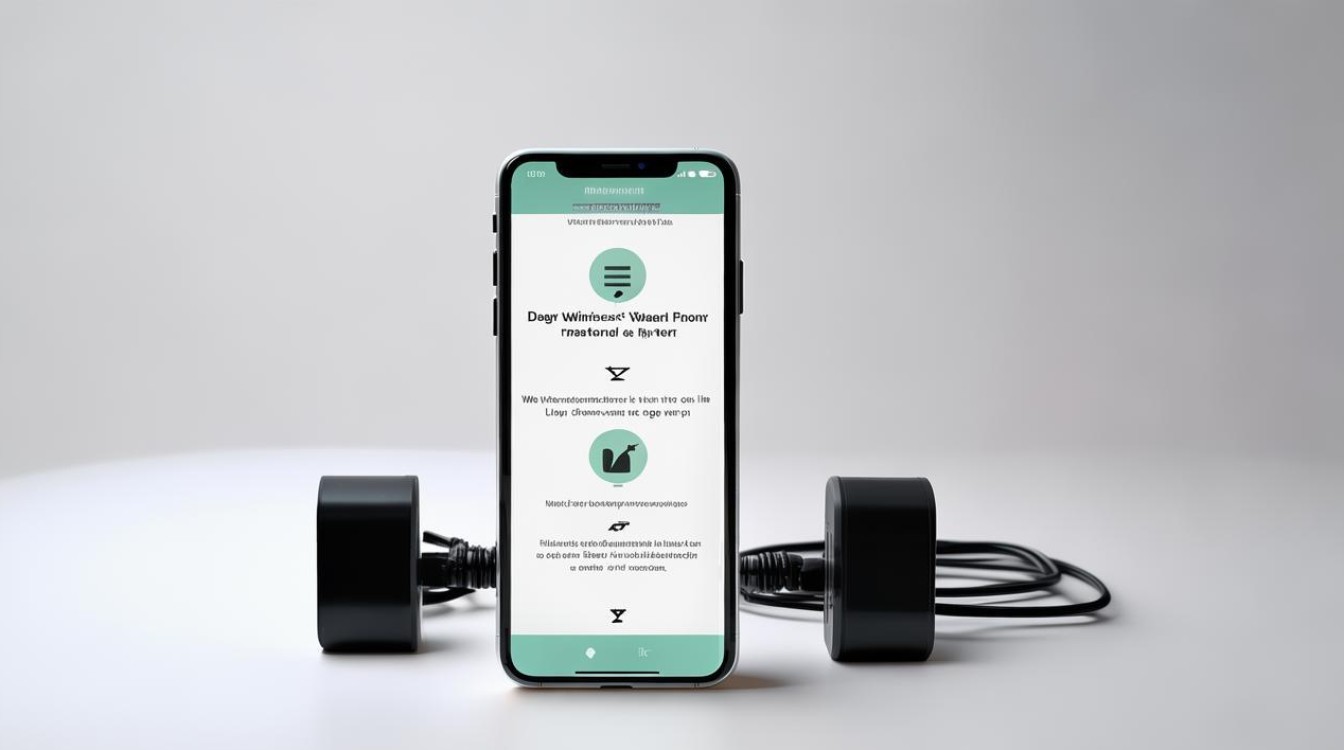
-
联系人:在旧手机导出vCard文件,通过邮件或AirDrop发送至新手机。
-
短信与iMessage:需通过iCloud备份或第三方工具(如iMazing)。
-
微信聊天记录:在微信内选择“迁移聊天记录”,扫码后选择性传输。
特殊场景解决方案
| 场景 | 方法 |
|---|---|
| 无网络环境 | 使用闪电转USB相机转换器有线传输,或通过SD卡/读卡器中转。 |
| 安卓转苹果 | 下载苹果官方“转移到iOS”App,支持通讯录、照片等基础数据迁移(微信需单独操作)。 |
FAQs
-
问:新手机已激活,还能传输旧数据吗?
答:可以,需先抹除新手机所有内容:进入“设置”→“通用”→“传输或还原iPhone”→“抹掉所有内容和设置”,然后重新通过“快速开始”或iCloud恢复。 -
问:只想迁移部分数据(如照片),如何操作?
答:登录相同Apple ID自动同步照片(需开启iCloud照片库);或通过AirDrop选择性传输
版权声明:本文由环云手机汇 - 聚焦全球新机与行业动态!发布,如需转载请注明出处。


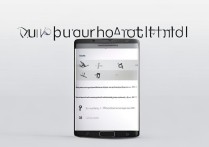



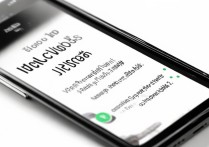





 冀ICP备2021017634号-5
冀ICP备2021017634号-5
 冀公网安备13062802000102号
冀公网安备13062802000102号